
Bí quyết gõ ký tự a còng @ trên Windows 10
Thỉnh thoảng, bàn phím trên máy tính hoặc điện thoại của bạn có thể gặp sự cố dẫn đến việc không thể gõ được ký tự a còng @ và các ký tự đặc biệt khác. Bài viết này sẽ hướng dẫn bạn cách gõ ký tự a còng @ và sửa lỗi không gõ được a còng @ trên Windows 10 một cách dễ dàng. Hãy cùng khám phá nhé!
1. Hướng dẫn cách gõ ký tự a còng @
Trên máy tính:

Để gõ ký tự @ trên máy tính, chỉ cần nhấn tổ hợp phím Shift + 2.
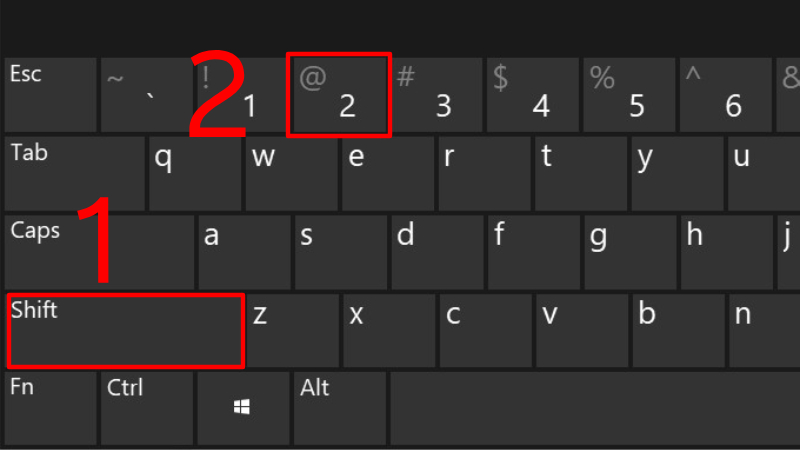
Hướng dẫn cách gõ @ trên máy tính
Trên điện thoại:
- Trên điện thoại Android:
Danh sách các mẫu điện thoại Android đang được bán tại Mytour:
Chuyển đổi từ bàn phím chữ sang ký tự đặc biệt ở góc dưới cùng bên trái và nhấn nút @.
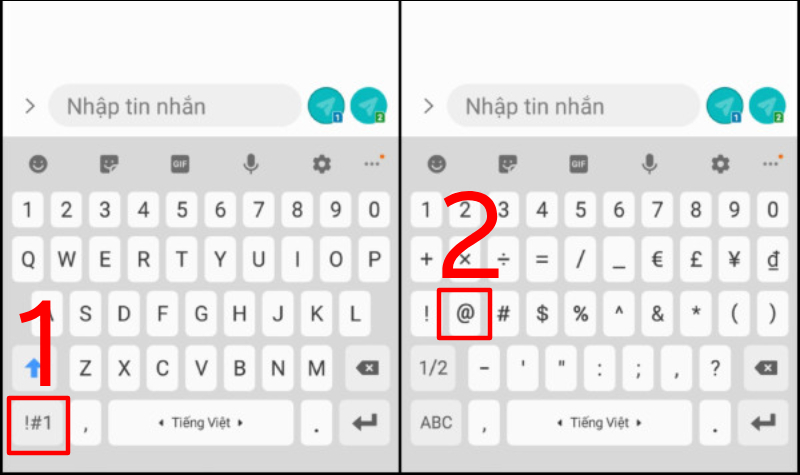
Hướng dẫn cách gõ ký tự @ trên điện thoại Android
- Trên iPhone:
Danh sách các mẫu iPhone đang được bán tại Mytour:
Chọn nút 123 ở góc dưới cùng bên trái và sau đó nhấn nút @.
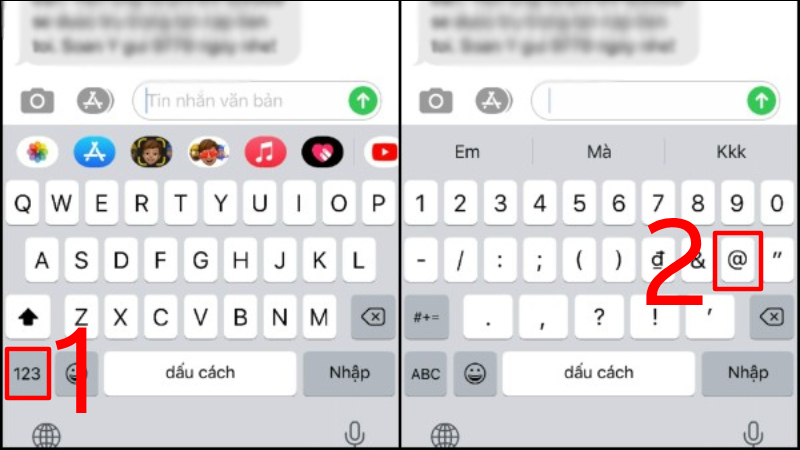
Hướng dẫn cách gõ ký tự @ trên iPhone
BẮT ĐẦU MUA SẮM VỚI MÃ GIẢM GIÁ SIÊU SỐC TẠI MYTOUR NGAY!!
2. Nguyên nhân gây ra vấn đề không thể gõ được ký tự @ trên máy tính
- Bạn có thể đã vô tình nhấn chuột phải vào tính năng khóa bàn phím, dẫn đến việc không thể gõ được ký tự @ và các ký tự đặc biệt khác trên bàn phím.
- Bàn phím có thể bị suy giảm chức năng do sử dụng lâu ngày.
- Nguyên nhân của sự cố là do bảng mạch của máy bị hỏng.
- Việc cài đặt vùng ngôn ngữ không phải là tiếng Việt hoặc tiếng Anh mà là một chế độ ngôn ngữ khác cũng có thể gây ra tình trạng không thể đăng nhập được ký tự @ và các ký tự đặc biệt khác trên máy tính.

Lỗi này xuất hiện khi bảng mạch của máy bị hỏng.
3. Hướng dẫn khắc phục vấn đề không thể gõ ký tự @ trên Windows 10
Thay đổi ngôn ngữ bàn phím
Bước 1: Nhấn vào biểu tượng ENG ở góc phải dưới cùng của màn hình > Chọn Vietnamese keyboard.
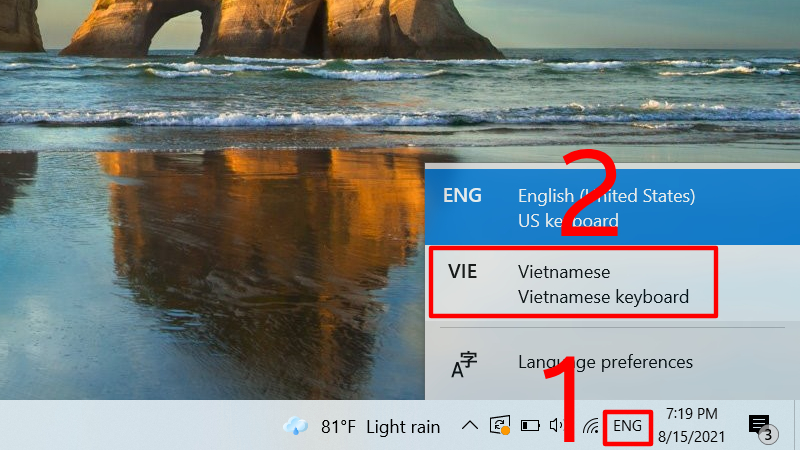
Chọn Vietnamese keyboard trong danh sách ở biểu tượng ENG ở góc phải dưới cùng của màn hình.
Bước 2: Nhấn phím Shift + 2 để hiển thị kết quả.
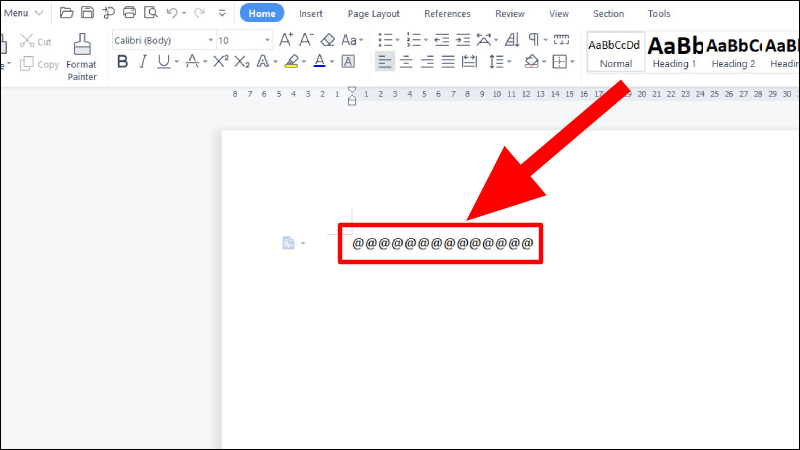
Ảnh minh họa kết quả
Sử dụng bàn phím ảo
Bước 1: Trên thanh tìm kiếm, nhập từ khoá “osk” > Chọn On - Screen Keyboard.
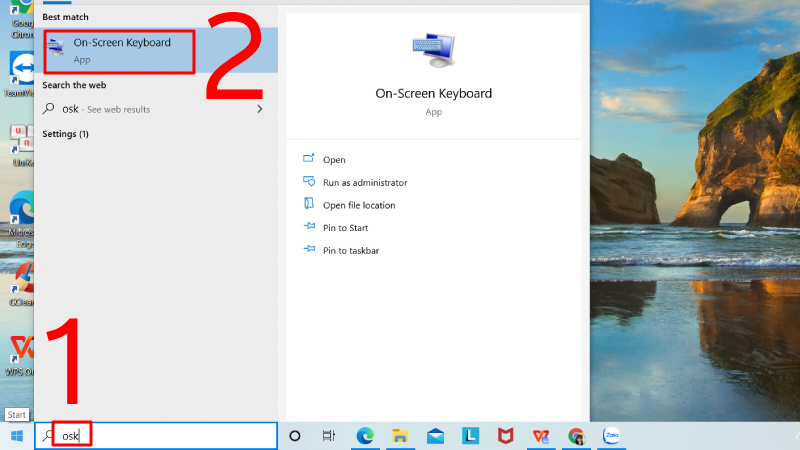
Chọn Bàn phím ảo trên màn hình
Bước 2: Bấm tổ hợp phím Alt + Shift để chuyển đổi bàn phím ảo về giao diện mặc định của bàn phím thật. (Nếu bàn phím ảo của bạn đã hiển thị giống bàn phím thật, bạn có thể bỏ qua bước này).
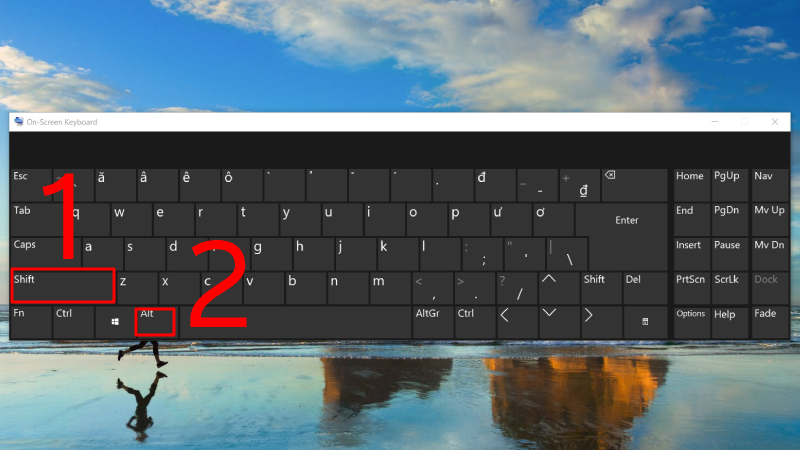
Nhấn tổ hợp phím Alt + Shift
Nhấn phím Alt để bàn phím ảo hiển thị giống bàn phím thật.
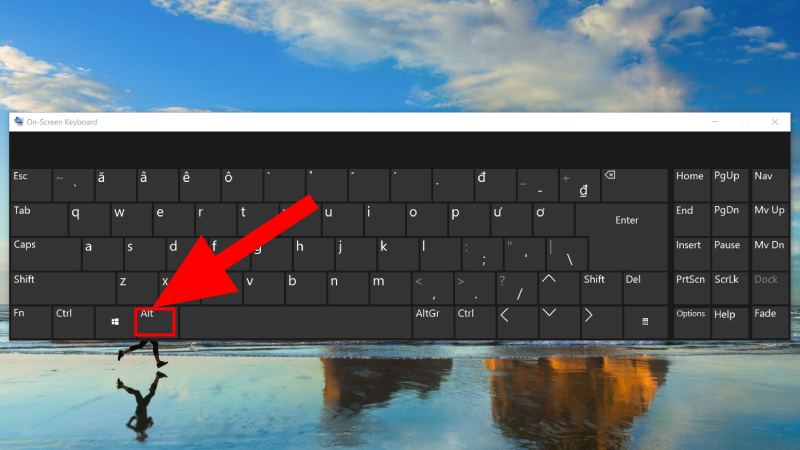
Nhấn Alt để mở bàn phím ảo giống bàn phím thực tế
Bước 3: Bấm tổ hợp phím Shift + 2 để hiển thị ký tự @
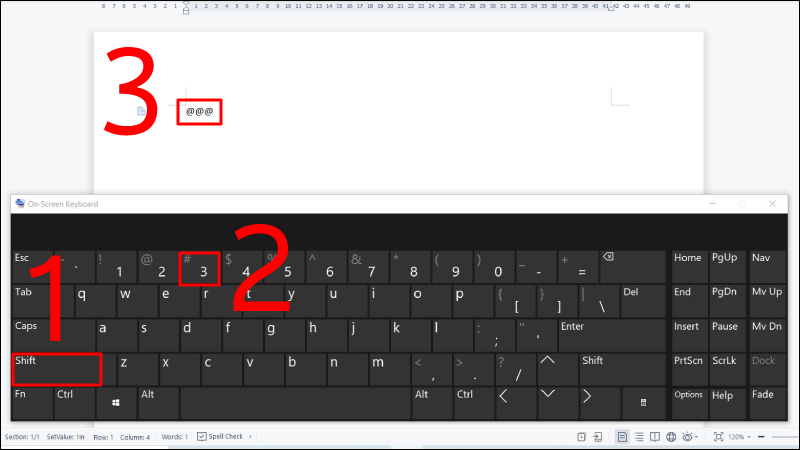
Hình ảnh minh họa kết quả
Danh sách một số laptop có bàn phím nhạy đang được bán tại MytourChúc bạn sớm khắc phục được vấn đề không gõ được ký tự a còng trên máy tính. Xin cảm ơn và chúc bạn thành công!
Link nội dung: https://phamkha.edu.vn/cach-bam-a-cong-tren-may-tinh-a13125.html